在日常工作和学习中,我们常常会遇到需要在excel中计算乘积的情况。掌握这个技巧可以大大提高数据处理的效率。下面就来详细介绍一下excel求乘积的方法。
使用乘法运算符
这是最基本的求乘积方式。假设我们要计算a1单元格和b1单元格数据的乘积,只需在需要显示结果的单元格中输入“=a1*b1”,然后按下回车键,就能得到乘积结果。如果要计算多个单元格的乘积,比如a1、b1、c1单元格数据的乘积,可输入“=a1*b1*c1”。这种方法适用于参与运算的单元格数量较少且较为简单的情况。
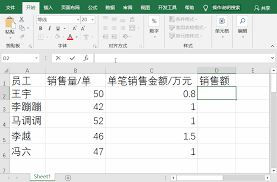
product函数
当需要计算多个单元格乘积时,product函数就非常实用。例如要计算a1到a5单元格数据的乘积,在目标单元格中输入“=product(a1:a5)”,然后回车即可。该函数可以一次性处理多个单元格,无论这些单元格是连续的还是不连续的。如果是不连续的单元格,比如要计算a1、b3、c5单元格的乘积,输入“=product(a1,b3,c5)”。
数组公式求乘积
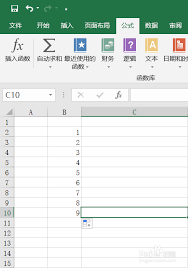
对于一些较为复杂的乘积计算,数组公式能发挥强大作用。比如有两组数据,分别在a列和b列,要计算每一行对应数据的乘积。首先选中要存放结果的单元格区域(与参与计算的行数相同),然后在编辑栏输入“=product(a1:an,b1:bn)”(这里的an和bn根据实际数据范围而定),最后同时按下ctrl + shift + enter组合键,即可得到每一行的乘积结果。
无论是简单的几个单元格相乘,还是复杂的数据集合求乘积,excel都提供了便捷的方法。熟练掌握这些求乘积的技巧,能让我们在处理数据时更加得心应手,节省大量时间和精力,提高工作和学习的效率。希望大家通过不断练习,能灵活运用这些方法解决各种实际的数据计算问题。

在excel中进行除法运算,是一项常见的操作。下面为您详细演示数值除法的计算步骤。准备工作首先,确保您已打开excel工作表,并输入了需要进行除法运算的数据。例如,我们有两个数值,被除数在a1单元格,除数在b1单元格。使用公式进行除法运算1.选中您想要显示除法
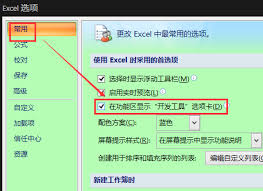
在excel中,使用复选框可以方便地进行数据选择和标记,为数据处理和分析增添不少便利。下面就为大家带来详细的插入复选框图文指导。准备工作打开excel工作表,确保你已熟悉工作表的基本操作界面和数据布局。找到开发工具选项卡如果你在excel界面中没有看到“开发工

在使用excel进行数据处理时,有时会遇到求和结果等于0的情况,这让人十分困惑。别担心,下面为您介绍一些排查方法,帮助您解决这个问题。检查数据格式首先要查看参与求和的数据单元格格式是否正确。如果数据被设置为文本格式,excel将不会把它们作为数值进行求和。您可
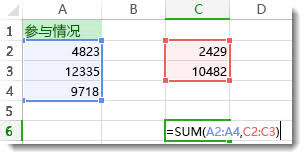
在excel的众多函数中,求和函数无疑是使用频率极高的一类。sum家族函数为我们提供了丰富多样的求和方式,能满足各种复杂的数据计算需求。sum函数基础用法sum函数是sum家族中最基本的成员。它的语法非常简单,即sum(number1,[number2,...

在excel的使用中,大于号的输入以及条件格式符号的运用是很常见的操作,但对于新手来说可能会有些困惑。别担心,今天就来为大家详细介绍一下。大于号的输入在excel单元格中输入大于号其实很简单。当你需要输入“>”这个符号时,直接按下键盘上的大于号按键即可。它通常

在日常的数据分析与处理中,excel的除法运算十分常见。掌握正确的除以函数公式及除法运算符号的使用方法,能让我们更高效地完成各种数据计算任务。基本除法运算符号在excel中,基本的除法运算使用“/”符号。比如,若要计算a1单元格中的数值除以b1单元格中的数值,